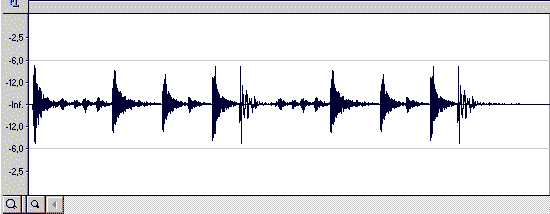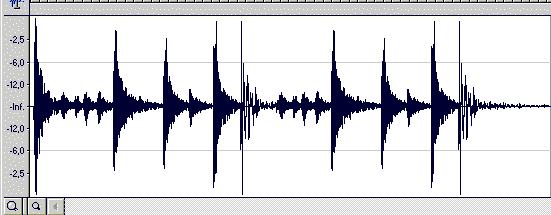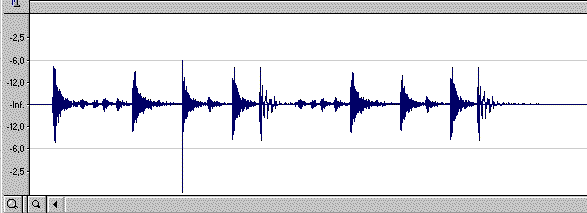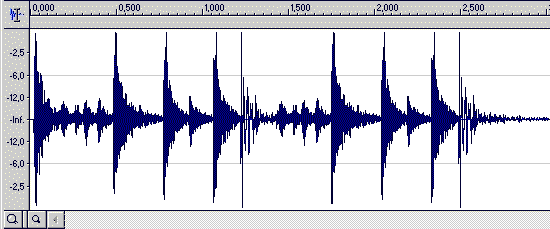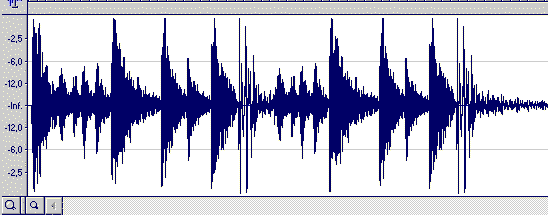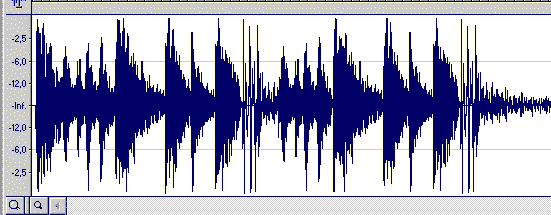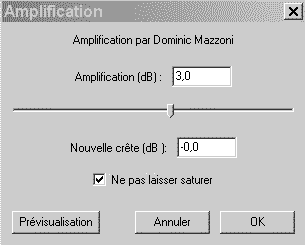NORMALISER
La fonction "Normaliser" a pour rôle de scanner tout ou partie d'un fichier son sélectionné et d'en détecter la crête la plus élevée. En
fait, il passe l'un après l'autre
tous les échantillons du fichier
(compter à raison de 44, 48 ou 96000
par seconde d'enregistrement), il en mémorise
temporairement la valeur jusqu'à
ce qu'il trouve un échantillon de
valeur plus élevée puis ignore
toutes les valeurs inférieures à
cette dernière.
L'avantage ? Normaliser permet "en partie" de ne pas être obligé de changer systématiquement le volume d'écoute d'un morceau à l'autre ou d'un fragment à un autre, d'un disque à un autre. Cette fonction dit bien ce qu'elle fait, normaliser (mettre à la norme). Attention : Généralement on peut définir un niveau de normalisation crête autre que Zéro dB. Par exemple : -1 dB. Afin d'éviter que certains convertisseurs de lecteurs de CD de gamme moyenne ou certains amplificateurs de sortie de ces lecteurs ne distordent (?). Sujet à débat. Avantage : Ce traitement ne modifie que le niveau général du fichier mais en rien sa dynamique (il ne réduit pas l'écart entre les niveaux les plus élevés et les niveaux les plus faibles de l'enregistrement). Donc rien à voir avec un limiteur, un compresseur ou un expanseur. Problème : Si un seul des échantillon de l'enregistrement ou de la partie sélectionnée atteint 0 dB (que ce soit en positif ou négatif) même si tous les autres sont à -20 dB et au-dessous, le système va considérer que le fichier n'a pas besoin d'être modifié et donc la normalisation restera strictement sans effet, ce qui est un peu con, n'est-il pas ?
Donc avant de normaliser l'enregistrement
ou une sélection de celui-ci, veillez
à ce que quelques crêtes isolées
ne trompent pas le système et, si
nécessaire, supprimez celles-ci ou
réduisez-les avec la fonction "volume"
ou autre (sélectionner la crête,
la réduire ou la redessiner avec
l'outil crayon). Danger 2 (le retour) : Il est bon, lorsque le logiciel le permet, de ne pas normaliser en crête à zéro dB certains enregistrements ou fragments d'enregistrements. Par exemple : Vous enregistrez des pas dans l'herbe dont le niveau moyen est à -35 dB et moins, ce qui est tout à fait correct. Si vous le "normalisez" à ZERO, vous allez vous retrouver avec un son monstrueux qui ressemblera à tout sauf à des pas dans l'herbe. Méfiance : Des logiciels comme Sound Forge © proposent plusieurs possibilités de "normalisation" : Soit en "RMS", soit en "Peak". Il faut bien différencier les deux procédés. RMS : Ça n'a plus rien à voir. En fait, le logiciel va appliquer un algorithme de compression au fichier traité. Pour SF, vous disposerez entre autres de 3 valeurs pré-définies mais vous pouvez choisir toute autre valeur. Peak : Le logiciel effectue une "normalisation" selon la technique décrite ci-dessus. D'où, pas de modification de la dynamique de l'enregistrement. -16 dB RMS dite "Music", c'est à dire, la plus respectueuse du signal et de la dynamique.
-10 dB RMS dit "speech". Partant du principe que la voix ne mérite pas le respect que semble mériter la musique, on s'autorise donc à appliquer un taux de compression plus élevé sur celle-ci. L'efficacité en terme de niveau sonore apparent est conséquente, mais l'esthétique en prend un coup.
Nous dirons que nous pourrions comparer la modulation du Mouv ou d'Energie avec France Culture... Entendez-vous ce que je veux dire par là ?... Enfin :
Une raison, si ce n'est, "la" raison, provient des calculs appliqués au signal numérique. Cette dégradation dépendra donc de la qualité des algorithmes utilisés dans le logiciel. Il faut savoir qu'il n'existe pas d'algorithme parfait. Il est cependant clair qu'en haute résolution (24 bits), un défaut d'arrondi génèrera une approximation qui sera moins destructrice qu'en basse résolution (12, 16 bits). A remarquer qu'un signal 24 bits à moins 6 dB ne nécessite théoriquement pas de normalisation. Dans ce cas, un niveau de -6 dB ne représentant finalement que la perte d'un bit, soit : la réduction du signal à une résolution de 23 bits sur les 24 originaux. Normaliser sur Audacity © (Excellent logiciel gratuit), il y a deux façons d'obtenir la "normalisation" d'un enregistrement ou d'une partie de celui-ci. Les deux fonctions sont en fait équivalentes à la normalisation en crête de SF ©. Amplification : Par sa conception, elle peut faire fonction de modification de volume. Sélectionnez la partie à amplifier. Menu EFFETS -> Amplification
La première valeur Amplification (dB) : [3,0] indique le gain que peut supporter ce signal avant de dépasser le Zéro dB. Je vous conseille de l'appliquer tel quel. Cependant, vous pouvez décider de tous autres niveaux, soit directement avec le curseur horizontal, soit en cliquant sur cette valeur et en entrant directement la nouvelle valeur. Nouvelle crête (dB) [-0,0 ] indique dans cet exemple, qu'avec un gain de 3 dB, la crête maximum de cet enregistrement atteindra 0 dB - si la valeur affichée dans "nouvelle crête" est négative, elle indique de combien de dB vous sous modulez votre enregistrement, - si la valeur affichée dans "nouvelle crête" est nulle, elle indique que vous êtes à zéro dB et qu'il n'y a théoriquement rien à toucher - si la valeur affichée dans "nouvelle crête" est positive, c'est que vous n'avez pas coché "ne pas laisser saturer", et que vous allez allègrement saturer votre enregistrement (raboter les crêtes). En fait cette fonction agit alors comme un limiteur très hard qui raisonnerait ainsi : "si la valeur du signal est plus grande que Zéro dB, alors le signal est égal à Zéro dB". Encore heureux que le dispositif ne génère pas de "cliks". Si vous avez coché "ne pas laisser saturer", à partir du moment où la valeur affichée est plus grande que zéro, le touche [OK] passe automatiquement en grisé et le restera jusqu'à ce que vous reveniez à zéro dB ou à une valeur inférieure. Ainsi, je vous suggère de laisser cochée la case : "ne pas laisser saturer". Il ne vous reste plus qu'à valider. Autre façon : Normaliser Sélectionnez la totalité ou une partie du fichier à normaliser. Menu EFFETS -> Normaliser
La case Supprimer tout réglage DC sera expliquée ailleurs et un peu plus tard. Normaliser : Cette normalisation n'est pas réglable et se fera à -3 dB si la case est cochée et à Zéro dB si décochée. Pourquoi -3 ? Je n'en sais foutrement rien. Si quelqu'un peut me le dire ? Voilà, c'est tout pour le moment... Merci pour les remarques et commentaires... Pierre Voyard - vendredi 21 octobre 2005
Vous
désirez poser une question ? laisser
un commentaire ? faire une suggestion ?
Merci,
C'est
ici. Dernière
mise à jour :
7 juillet, 2010 10:32
|